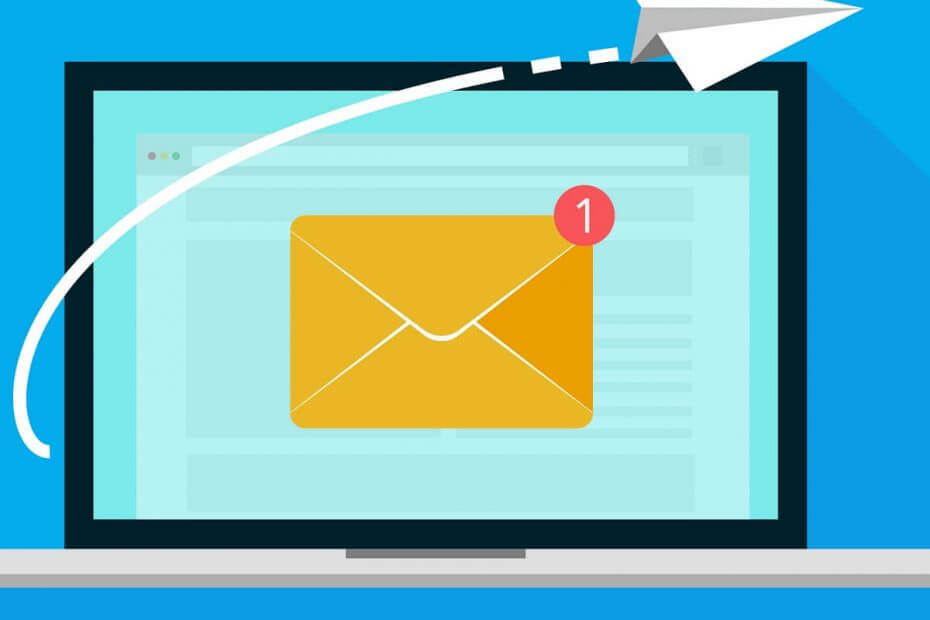
このソフトウェアは、一般的なコンピューターエラーを修復し、ファイルの損失、マルウェア、ハードウェア障害からユーザーを保護し、最大のパフォーマンスを得るためにPCを最適化します。 3つの簡単なステップでPCの問題を修正し、ウイルスを今すぐ削除します。
- RestoroPC修復ツールをダウンロードする 特許技術が付属しています(特許が利用可能 ここに).
- クリック スキャン開始 PCの問題を引き起こしている可能性のあるWindowsの問題を見つけるため。
- クリック 全て直す コンピュータのセキュリティとパフォーマンスに影響を与える問題を修正する
- Restoroはによってダウンロードされました 0 今月の読者。
あなたがの熱心なユーザーである場合 Microsoft Outlook、次に、ダウンロード可能なクライアントとWebアプリ(OWA)の両方に精通している可能性があります。
これらの選択肢はどちらもほぼ同じ機能を提供しますが、PCのハードドライブにデータが入力されないようにWebアプリを好む人もいます。
ただし、一部のユーザーは、特にGoogle Chromeで、Webバージョンを使用しているときにメールの添付ファイルをダウンロードする際に問題が発生していると報告しています。
もっとそう、ユーザーは 問題がある Webアプリの使用中にXMLファイルをダウンロードします。
[…]外部パートナーから、MHT拡張子とXLS拡張子の付いたXMLファイルである添付ファイルが送信されました。 どちらの場合も、これらの添付ファイルを表示または保存することはできません。
Google ChromeによってブロックされたOutlookの添付ファイルを修正するにはどうすればよいですか?
まず、このような問題は、OWAを実行しているブラウザとOutlook自体の機能の両方が原因で発生する可能性があることを知っておく必要があります。
1. Chromeの安全なブラウジング機能を無効にする
- 開いた グーグルクローム
- 入力します chrome:// settings / 検索バーで
- クリック 同期とGoogleサービス
- 見つける 安全なブラウジング(危険なサイトからあなたとあなたのデバイスを保護します)
- それを切り替えます オフ

より安全で安全な方法でメールにアクセスしたいですか? このきちんとしたブラウザを試してみませんか
2. 添付ファイルのプレビューを有効にする
- を開きます Outlook Web App
- クリック 歯車アイコン
- 選択する オプション
- クリック アクティブなビュー設定
- 選択する 常にプレビューを表示する(写真やビデオなど)
- セーブ 変更
これは、写真やビデオの添付ファイルで特にうまく機能します。
3. 送信者をホワイトリストに登録する
- を開きます Outlook Web App
- クリック 歯車アイコン
- 選択する オプション
- クリック フィルタとレポート
- 選択する 評判の良い送信者の添付ファイル、写真、リンクを表示する
- セーブ 変更
この方法は、評判の良い送信者からメールを受信する場合に非常に効果的です。
4. OWA経由で送信されているファイルの種類を確認してください
標準として、Outlook Web Appは、さまざまな拡張子を持つ添付ファイルをブロックします。
これを回避するために、次の2つの回避策を試すことができます。
-
圧縮 アタッチメント。
- これにより、拡張子も誤って変更されます
- 名前を変更 送信する前に添付ファイルを追加し、ダウンロード後に拡張機能を追加します
これらの2つの回避策は両方で機能することに注意してください Outlook Web App だけでなく、 クライアント.
Microsoft Outlookの制限にうんざりしていませんか? 私たちのリストから別の方法を試してみませんか?
XMLファイルなどの特定のファイルのみがダウンロードされません
添付ファイルのダウンロードエラーがXMLなどの特定の種類のファイルでのみ発生する場合、唯一の解決策はOutlook WebAppメールボックスポリシーを変更することです。
これを行うには、いくつかを実行する必要があります パワーシェル これを行うために動作します。これは次のようになります。
- 押す 開始
- 入力します CMD を実行します コマンド・プロンプト と 管理者権限
- 次のコマンドを入力します。
- Get-OwaMailboxPolicy | Set-OwaMailboxPolicy -BlockedFileTypes @ {Remove =“ .xml”}
- Get-OwaMailboxPolicy | Set-OwaMailboxPolicy -AllowedFileTypes @ {Add =“ .xml”}
- Get-OwaMailboxPolicy | Set-OwaMailboxPolicy -BlockedMimeTypes @ {Remove =“ text / xml”、“ application / xml”}
- Get-OwaMailboxPolicy | Set-OwaMailboxPolicy –AllowedMimeTypes @ {Add =“ text / xml”、“ application / xml”}
この例では、 XML ファイルは、許可された拡張子のリストに含まれているものとしてマークされます。
この最後の解決策が適用されることに注意してください Outlook WebAppのみ クライアントではありません。
Outlook Web Appから添付ファイルをダウンロードする際にも問題が発生しますか?
見逃した可能性のある解決策をご存知の場合は、以下のコメントセクションでお知らせください。
チェックアウトする必要のある関連記事:
- MicrosoftOutlookの電子メールをダウンロードする方法
- MicrosoftOutlookの電子メールをExcelにダウンロードする方法
- OutlookクライアントはWindows10で切断されたメッセージを表示します
 まだ問題がありますか?このツールでそれらを修正します:
まだ問題がありますか?このツールでそれらを修正します:
- このPC修復ツールをダウンロードする TrustPilot.comで素晴らしいと評価されました (ダウンロードはこのページから始まります)。
- クリック スキャン開始 PCの問題を引き起こしている可能性のあるWindowsの問題を見つけるため。
- クリック 全て直す 特許技術の問題を修正する (読者限定割引)。
Restoroはによってダウンロードされました 0 今月の読者。

![10以上の最高のWindows10ゲーミングノートパソコン[Razer、Dell、Lenovo]](/f/b850b53c533785db2e209e3c6ad1119d.jpg?width=300&height=460)
